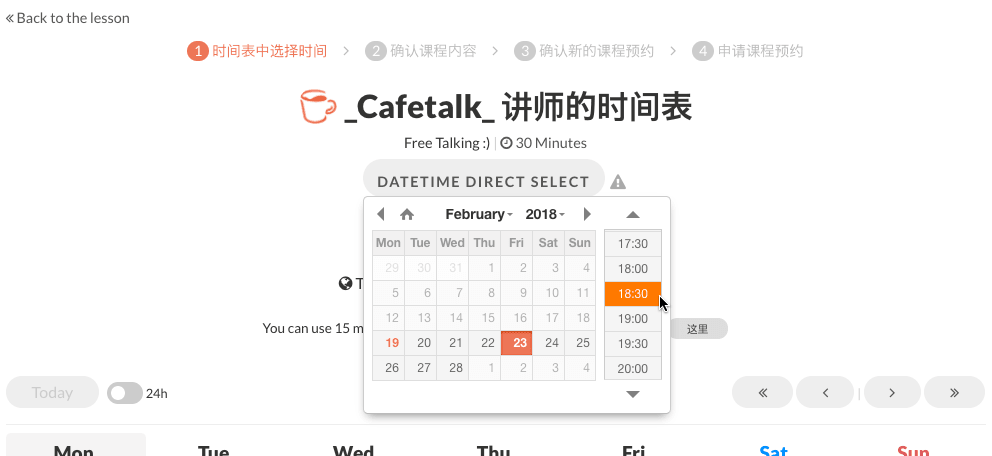如何手动指定希望的课程时间?
如果想在讲师未开设的时间上课,可以尝试直接输入希望的课程时间。
如何在预约时直接指定日期和时间
1. 点选「预约」按钮后,会看到讲师目前的可预约时段
想知道更多课程预约细节,请参阅 「如何预约课程」。
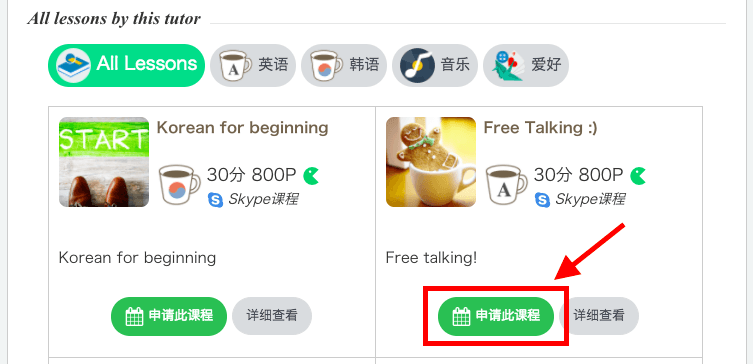
如果想在预约申请确认后重新预约课程,请到课程预约页面点击「更改课程时间」,然后选择讲师提供的其他时间。想知道更多关于重新预约的细节,请参阅「取消或重新预约课程」。
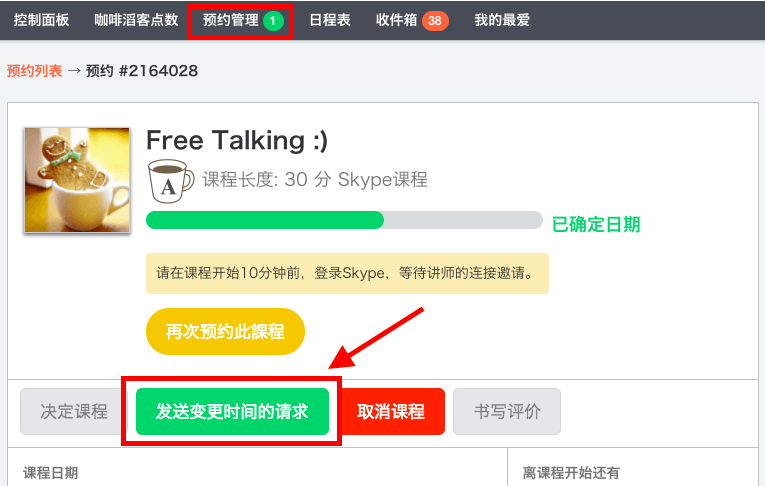
2. 在讲师的时间表,点选「手动指定日期时间」
点选「手动指定日期时间」后,会看到可指定时间的日曆。
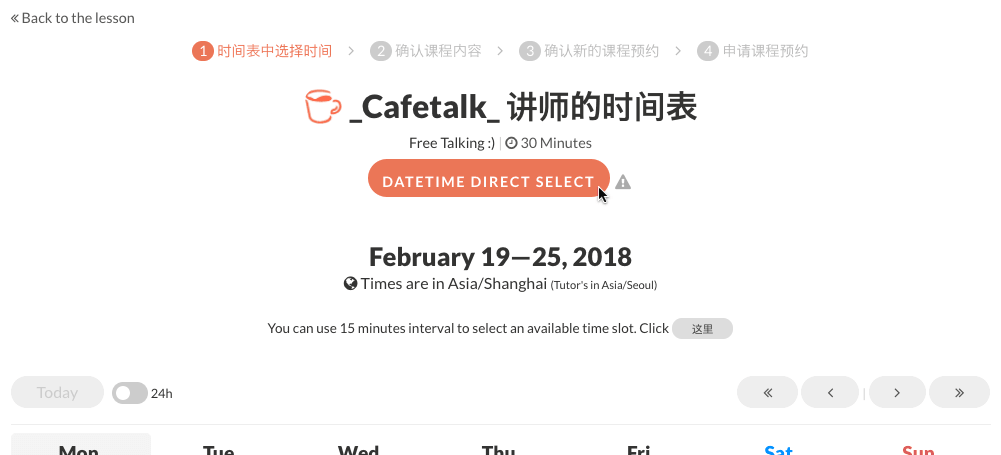
3. 可以在日曆选择和讲师有共识的上课时间
在日曆选择上课时间后,就会链接到预约确认页面。